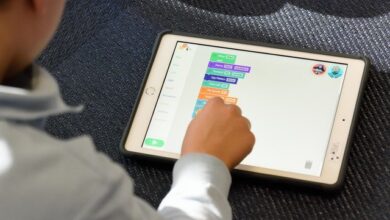برنامج wifi mouse keyboard لتحويل اي هاتف الى ماوس للكمبيوتر
[ad_1]

هل تعلم بأنه يمكنك التحكم في جهاز الكمبيوتر الخاص بك باستخدام هاتفك الذكي فقط؟ العديد من الاشخاص يجهلون هذه الميزة التي تحول الهاتف إلى ماوس من أجل التحكم في الكميوتر عن طريق الهاتف حتى لو كان الكمبيوتر بعيدد عنك.
هذا الأمر يوفره برنامج wifi mouse للكمبيوتر، باستخدام برنامج wifi mouse keyboard لتحويل اي هاتف الى ماوس، سوف تستطيع تحويل هاتفك إلى ماوس وكيبورد واستخدامه للتحكم في حاسوبك.
بعد أن تحدثنا في موضوع سابق عن حل مشكلة مؤشر الماوس يتحرك عشوائيا سوف نتطرق في هذا الموضوع للحديث عن برنامج wifi mouse ونشرح بالتفصيل طريقة استخدامه من أجل ربطه بالكمبيوتر لاسلكيا واستخدامه من أجل التحكم في الكمبيوتر بكل سهولة.
أفضل وقت يمكنك استخدام هذا البرنامج فيه، هو حينما تقوم بتوصيل شاشة الكمبيوتر مع التلفاز أو تحويل التلفزيون الى سمارت TV من أجل مشاهدة الأفلام، في هذه الحالة سيكون استخدام الهاتف كماوس من أجل التحكم في شاشة الكمبيوتر الحل الأمثل والأفضل بالنسبة لك.
قبل البدء في شرح الموضوع، دعني أولا أعرض لك بعض المواضيع السابقة التي لها صلة بهذا الموضوع والتي من الممكن أن تكون في حاجة إليها.
ما هو برنامج wifi mouse
هو واحد من أفضل البرامج التي يتم تحميلها على الكمبيوتر، ثم تثبيت نسخة اخرى من البرنامج خاصة بالهاتف، وذلك حتى تستطيع توصيل الهاتف بالكمبيوتر واستخدامه كماوس او كيبورد من أجل الوصول إلى جميع أدوات التحكم الخاصة بالكمبيوتر وكأنك تستخدم أجزاء الكمبيوتر.
- تستطيع عن طريق هذا البرنامج تحويل الهاتف إلى كيبورد واستخدامه للكتابة.
- بإمكانك أيضا تحويله إلى ماوس والانتقال على شاشة الكمبيوتر وكأنك تستخدم الماوس الخاصة بالكمبيوتر.
- يعمل البرنامج بجودة عالية ويستطيع الوصول إلى جميع محتويات الكمبيوتر من دون أي صعوبات أو مشاكل.
- تستطيع تحميل برنامج wifi mouse للكمبيوتر والهاتف بالمجان دون الحاجة إلى أي دفع.
طريقة استخدام برنامج wifi mouse
حتى تتمكن من تحويل برنامج wifi mouse إلى ماوس أو كيب ورد والتحكم في الكمبيوتر، سوف تحتاج أولا إلى تحميل نسخة من البرنامج خاصة بالكمبيوتر، وكذا تحميل نسخة من البرنامج أيضا لى هاتفك، وذلك حتى تتمكن من مزامنة الهاتف م الكمبيوتر في نفس الوقت والتحكم فيه بشكل سريد وفي نفس الوقت من دون وقوع أي اختلاف في وقت المزامنة.
لكي تتمكن من تشغيله بالشكل الصحيح، كل ما عليك فعله هو اتباع بعض الخطوات البسيطة، كما سأشرح لك هنا.
ملاحظة:
يمكنك استخدام هذا البرنامج على جميع أنظمة التشغيل الخاصة بأجهزة الكمبيوتر سواء ويندوز بجميع إصداراته، نظام ماك، وكذا نظام لينكس.
المرحلة الأولى:
- الخطوة 1:
أول شيء تقوم به هو تحميل البرنامج، هناك نسختين، قم بتحميل النسخة الخاصة بالهاتف على هاتفك الذكي، ثم نسخة خاصة بالكمبيوتر قم بتحميلها على حاسوبك. روابط التحميل سأتركها لك في الأسفل.
- الخطوة 2:
الآن بعد أن قمت بتحميل البرنامج قم بفتحه من أجل تثبيته على جهازك. طريقة التثبيت سهلة جدا ليست بها أي صعوبات، كل ما عليك فعله هو النقر على البرنامج نقرتين متتاليتين، من ثم اختيار اللغة التي تريد أن يشتغل بها الكمبيوتر، ثم الضغط على ok، بعد ذلك قم بالموافقة على الشروط ثم الضغط على متابعة next في جميع المراحل حتى تتم عملية التثبيت بنجاح.
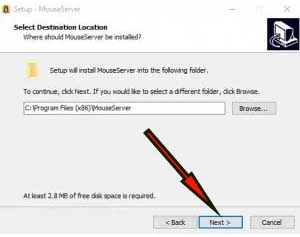
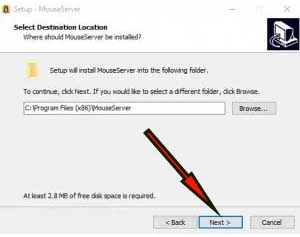
- في الأخير يمكن أن تظهر لك قائمة في الأخير، أو عند الدخول على البرنامج، قم بالنقر على خيار Allow Access حتى تسمح بعملية التوصيل.
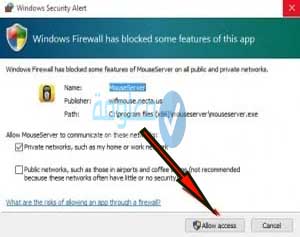
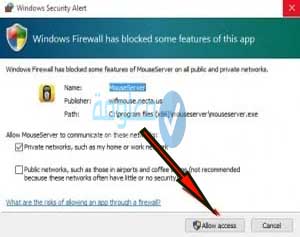
المرحلة الثانية:
- الخطوة 1:
الآن سيتوجب عليك تحميل البرنامج على الهاتف، عند الدخول على الرابط الذي سأترك لك في الاسفل، سوف تجد جميع الأجهزة التي يمكنك استخدام التطبيق عليها، في حال كنت تستخدم هاتف اندرويد، يمكنك تحميل النسخة الخاصة بالاندرويد، أما إذا كنت تستخدم هاتف ايفون قم بتحميل النسخة الخاصة بالايفون.
- الخطوة 2:
الآن بعد تحميل التطبيق الذي يتوافق مع هاتفك، قم بتثبيته بشكل عادي، ومن ثم فتحه والدخول عليه، سوف تجد خيار server قم بالنقر عليه حتى يتم البحث عن جهاز الكمبيوتر
سوف يظهر لك الكمبيوتر في نتائج البحث، قم بالنقر عليه من أجل الاتصال ، من الضروري ان يكون الهاتف والكمبيوتر متصلان بنفس شبكة الانترنت.
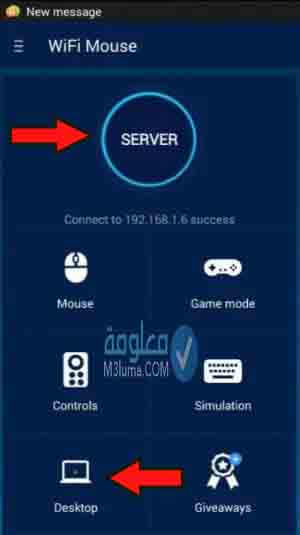
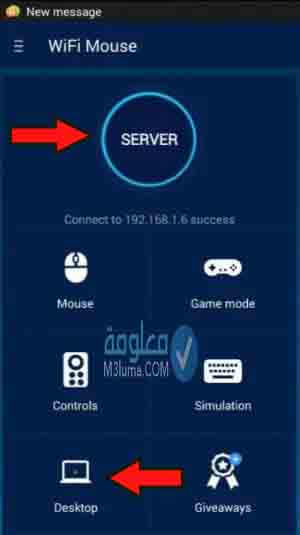
- الخطوة 3:
الآن بعد أن قمت بالدخول على التطبيق من الهاتف، سوف تحتاج إلى الاتصال بشبكة الانترنت من نفس الشبكة. بعد الاتصال بالهاتف والكمبيوتر من نفس الشبكة، سوف تتمكن من التحكم في جهاز الكمبيوتر الآن من شاشة الهاتف بشكل عادي والوصول إلى جميع الأزرار والكتابة باستخدام الكيبورد وغيرها.


أدوات التحكم يوفرها wifi mouse للكمبيوتر
هناك مجموعة من الأدوات التي تجدها على التطبيق والتي يمكنك استخامها في التحكم في حاسوبك وهي:
- لوحة المفاتيح
- المحاكاة
- تشغيل الميديا
- التقييم
- ملف اكسسوار
- وضع الأمان
- المتصفح
- تصوير الشاشة
- التطبيقات
- الزر الأين والزر الايسر للفأرة
- إطفاء
وغيرها من الأدوات الأخرى
حتى تتمكن من تحميل البرنامج لجميع الأجهزة، يمكنك الدخول على الموقع الرسمي للبرنامج، سوف تجد عليه رابط التحميل لجميع أنظمة التشغيل، وسواء الخاصة بالكمبيوتر أو الخاصة بالهاتف، قم بالدخول على الموقع الرسمي من الرابط التالي:
برنامج wifi mouse للكمبيوتر قد يكون هو البرنامج الأفضل من أجل تحويل الهاتف إلى ماوس والتحكم في الكميوتر، لكن مع ذلك ليس هو البرنامج الوحيد الذي يؤدي هذا الدور، بل توجد برامج أخرى غيره وعلى راسها برنامج Unified Remote.
غالما ما يحتاج المستخدمين الى استخدام برامج التحكم في الكمبيوتر باستخدام الهاتف، عند وجود خلل او مشكل في الماوس الخاصة بالحاسوب، أغلب الأسباب التي تؤدي إلى هذا المشكل هي عدم وجود تعريفات الماوس. يمكنك تحميل تعريفات الماوس في جهازك من خلال أفضل برنامج تعريفات اي جهاز كمبيوتر لابتوب.
برنامج Unified Remote
هو الآخر من البرامج الرائعة والمميزة التي يمكنك استخدامها أيضا من أجل تحويل الهاتف إلى ماوس وكيبورد والتحكم في الكمبيوتر من الهاتف بجودة عالية وبطريقة رائعة جدا. البرنامج سهل جدا في الاستخدام وبسيط.
العيب الوحيد الذي يمكن أن تجده في هذا البرنامج هو أنه غير متاح بالمجان بشكل كامل، إذ أن هناك بعض الأدوات في البرنامج تحتاج إلى الدفع مقابل الوصول إليها
لا تقلق فهذا الأمر كان في السابق، أما الآن فقد أصبح البرنامج متاح للتحميل بالمجان، ويمكنك الاستفادة من جميع أدواته دون الحاجة إلى اي دفع
ملاحظة:
هذا البرنامج متاح فقط بالنسبة لنظام ويندوز فيما يخص أجهزة الكمبيوتر، لكن يمكن استخدامة على جميع انظمة التشغيل الخاصة بالهواتف الذكية سواء اندررويد أو أيفون أو أيباد
طريقة استخدام برنامج Unified Remote
حتى تتمكن من استخدام هذا البرنامج بالشكل الصحيح، كل ما عليك فعله هو اتباع هذه الخطوات البسيطة.
- الخطوة 1:
أول شيء تقوم به هو تحميل البرنامج للكمبيوتر، سوف أترك لك في الاسفل رابط الموقع الرسمي حتى تتمكن من تحميل البرنامج للكمبيوتر، ومن ثم تحميله للهاتف الخص بك.
- الخطوة 2:
بعد اكتمال عملية التحميل قم بالدخول على البرنامج وتثبيته على الكمبيوتر، طريقة التثبيت سهلة جدا فقط تابع عملية التثبيت في جميع المراحل، وذلك بالنقر على next حتى تتم عملية التحميل بنجاح.
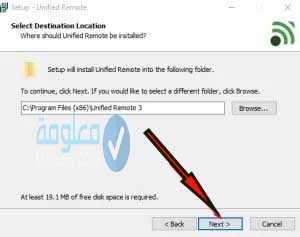
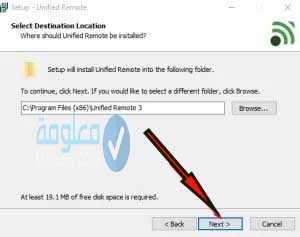
- الخطوة 3:
الآن قم بالدخول على الرابط الخاص بنوع الهاتف الخاص بك، من الموقع الرسمي، ثم قم بتحميل برنامج Unified Remote على الهاتف، ومن ثم تثبيته.
سوف تتمكن من تحميل التطبيق للهاتف من متجر جوجل بلاي للاندرويد، وأب ستور للايفون.
في آخر مرحلة من تثبيت البرنامج على الهاتف، يمكن أن تجد خياران وهما sign in with google ثم Skip This Step قم بتحديد الخيار الثاني.


- الخطوة 4:
الآن قم بفتح التطبيق ثم قم بالنقر على خيار “I’ve Installed This Server” سوف يبدأ في البحث عن جهاز الكمبيوتر الذي تريد الاتصال والتحكم به، عند الاتصال بالسيرفر الخاص بالكمبيوتر، قم بالنقر على خيار Let’s Get Started.
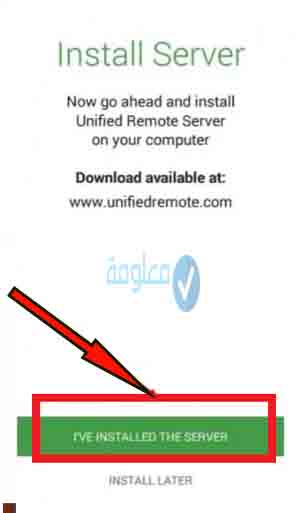
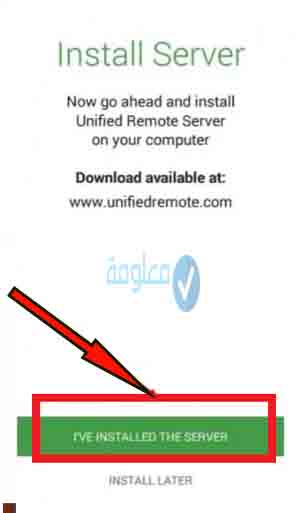
- الخطوة 5:
الآن سوف تظهر لك جميع أدوات التحكم التي يوفرها البرنامج:
- حتى تتمكن من تحويل الهاتف إلى ماوس قم بتحديد خيار Basic Input
- حتى تتمكن من تحويل الهاتف إلى كيبورد، قم بالدخول على خيار Keyboard
سوف تجد أيضا مجموعة من الخيارات الأخرى التي يمكنك استخدامها مثل الدخول على مشغل الميديا، أو الدخول على الإعدادات، وغيراها من الأدوات الأخرى.
خلاصة:
في الأخير نخلص إلى القول بأن برنامج ويفي ماوس للكمبيوتر هو الحل البديل الأفضل الذي يمكنك اختياره من أجل التحكم في الكمبيوتر باستخدام هاتفك فقط، دون الحاجة إلى استخدام أجزاء الكمبيوتر.
حاولت هنا أن اشرح لك بالتفصيل جميع الخطوات اللازم اتباعها من أجل توصيل برنامج wifi mouse والتحكم في الكمبيوتر باستخدام الهاتف. كل ما عليك هو اتباع الخطوات التي شرحت لك في الأعلى بالتفصيل.
يمكنك أيضا تجربة البرنامج الثاني Unified Remote لأنه يؤدي نفس الدور ويعمل بشكل جيد جدا. أرجو أن يكون المقال قد نال إعجابك واستفدت منه.
انتهى.
[ad_2]